برای برنامه نویسی PLC شرکت Omron نیاز به نرم افزار این PLC دارید. نرم افزار PLC شرکت امرن CX-Programmer است. چند سالی میشه شرکت Omron تمامی نرم افزارهاشو در یک مجموعه به نام CX-One قرار داده است که یکی از آنها CX-Programmer می باشد. شما پس از نصب آن براحتی می توانید برنامه نویسی رو شروع کنید. از مزایای نرم افزار امرن راحتی کار با این نرم افزار است.
پس از نصب نرم افزار و اجرای آن با محیط زیر روبرو می شوید:
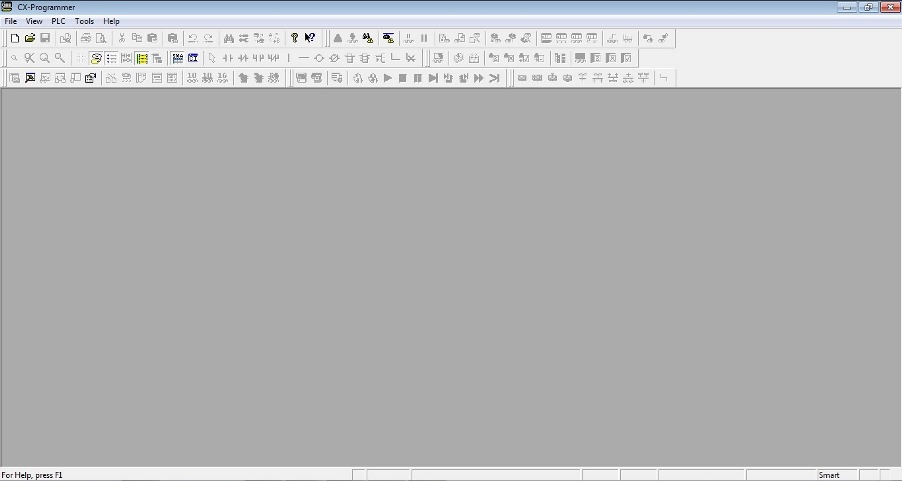
حال از منوی فایل گزینه New را انتخاب نمایید.
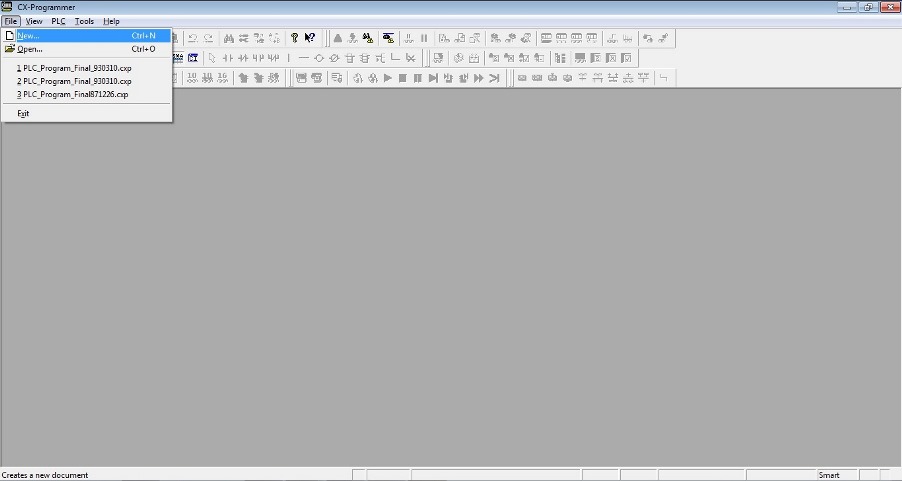
حال در این حالت می توانید تنظیمات اولیه را انجام دهید. ابندا مطابق شکل زیر نوع CPU مورد نظر را انتخاب نمایید.
ما در اینجا مدل CJ1 را انتخاب می کنیم.
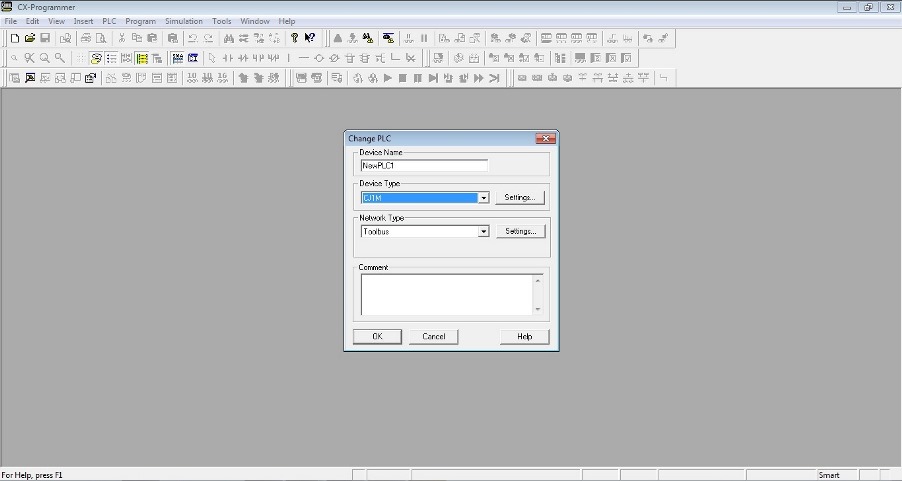
حال گزینه OK را انتخاب می کنیم تا وارد محیط برنامه نویسی شویم.

همانطور که ملاجظه می کنید محیط برنامه نویسی دارای قسمتهای متفاوتی است.
در پنجره عمودی سمت چپ می توانید بر روی کل پروژه خود کنترل داشته باشد.
تنطیمات جدول I/O ها، ایجاد Sectionها، ویرایش کامنت ها و ... از این ناحیه کنترل می شود.
در فضای سمت راست نیز می توانید برنامه خود را بنویسید.
پس از نصب نرم افزار و اجرای آن با محیط زیر روبرو می شوید:
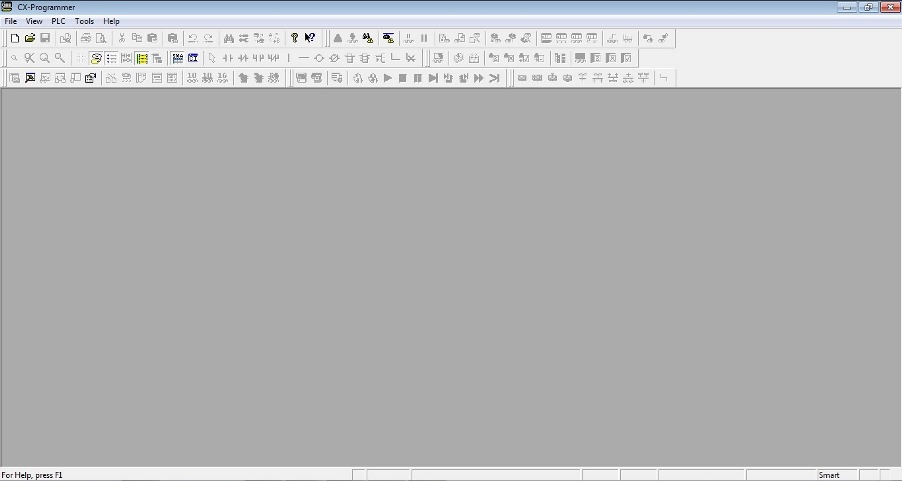
حال از منوی فایل گزینه New را انتخاب نمایید.
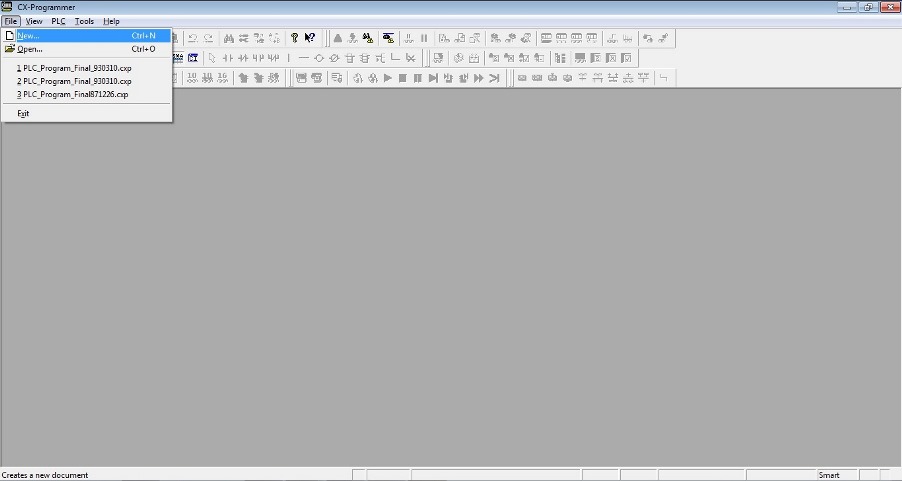
حال در این حالت می توانید تنظیمات اولیه را انجام دهید. ابندا مطابق شکل زیر نوع CPU مورد نظر را انتخاب نمایید.
ما در اینجا مدل CJ1 را انتخاب می کنیم.
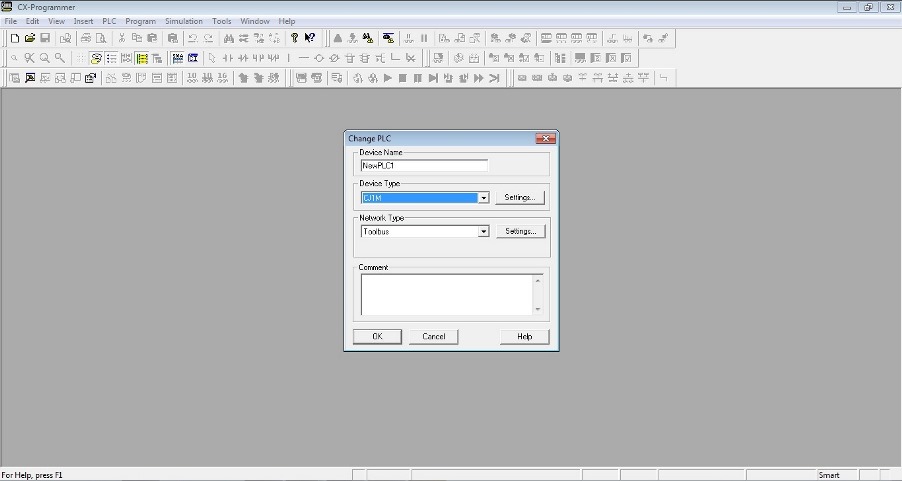
حال گزینه OK را انتخاب می کنیم تا وارد محیط برنامه نویسی شویم.

همانطور که ملاجظه می کنید محیط برنامه نویسی دارای قسمتهای متفاوتی است.
در پنجره عمودی سمت چپ می توانید بر روی کل پروژه خود کنترل داشته باشد.
تنطیمات جدول I/O ها، ایجاد Sectionها، ویرایش کامنت ها و ... از این ناحیه کنترل می شود.
در فضای سمت راست نیز می توانید برنامه خود را بنویسید.


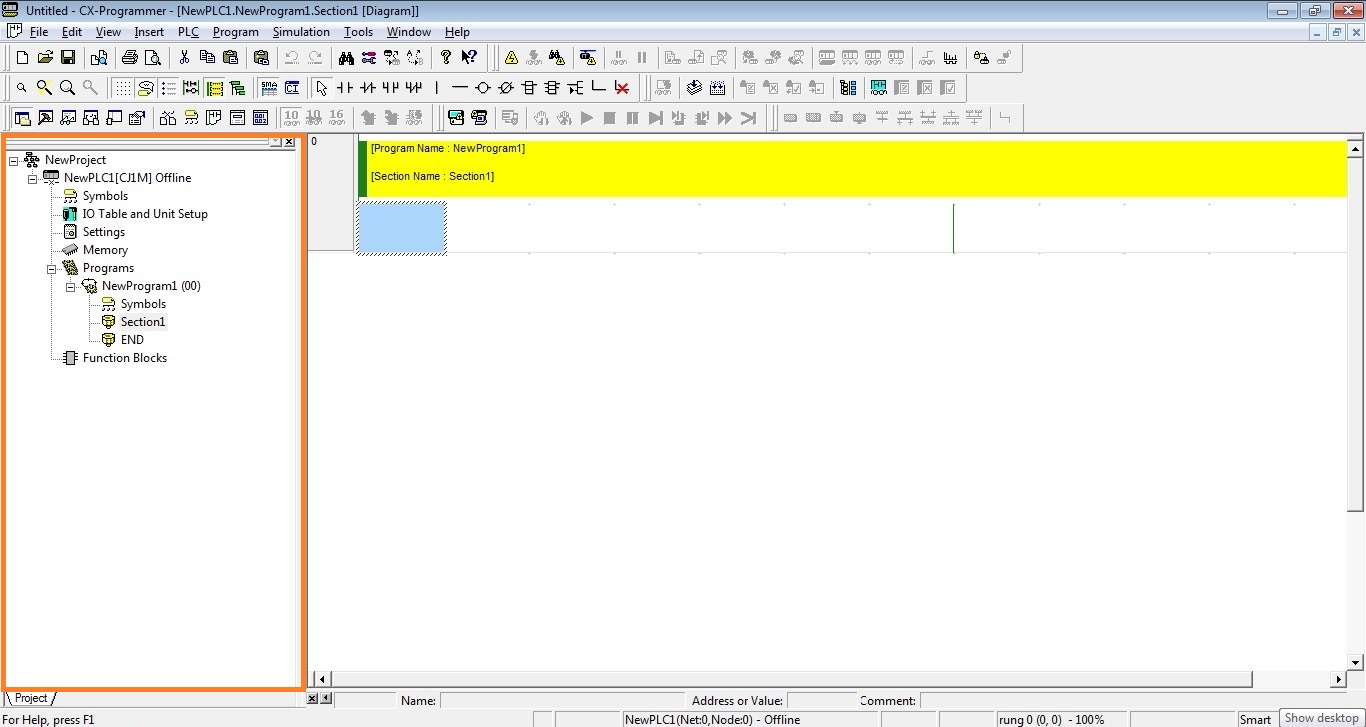
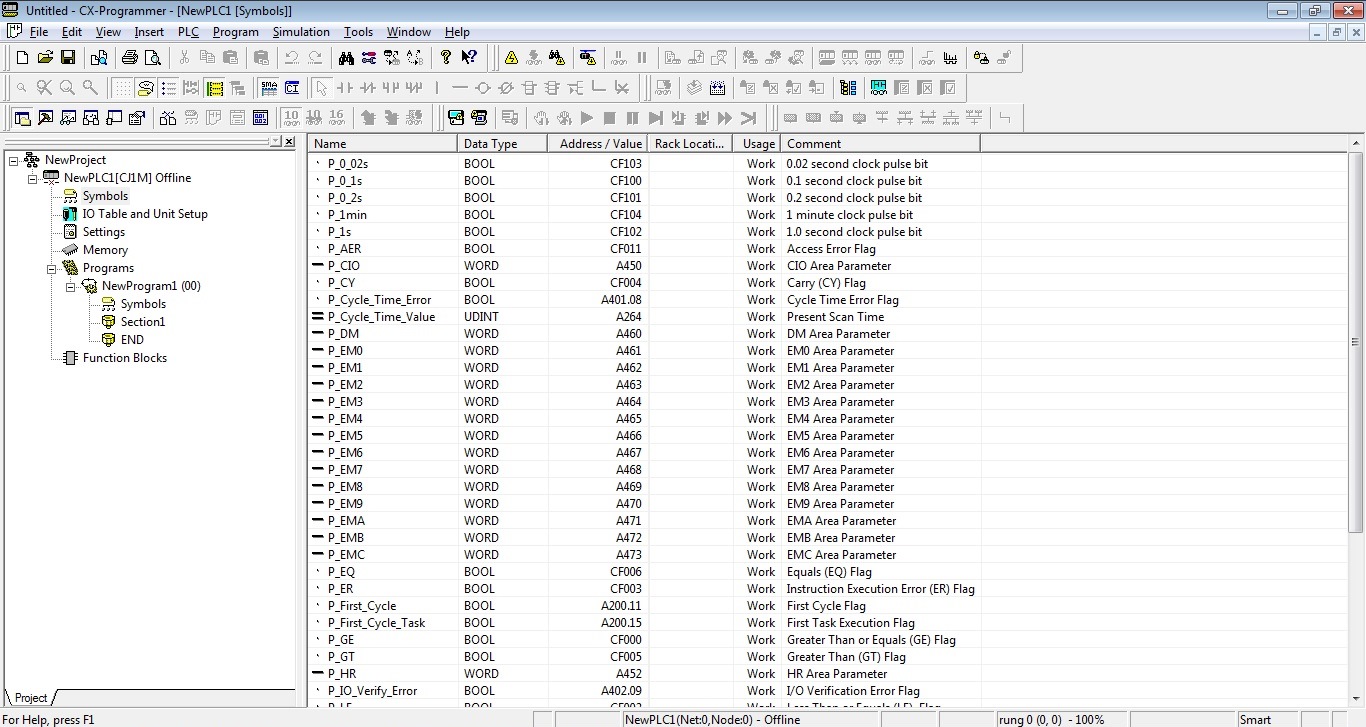

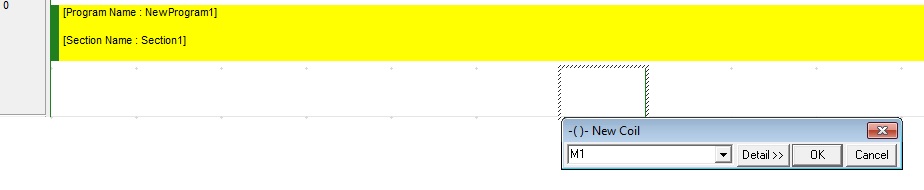
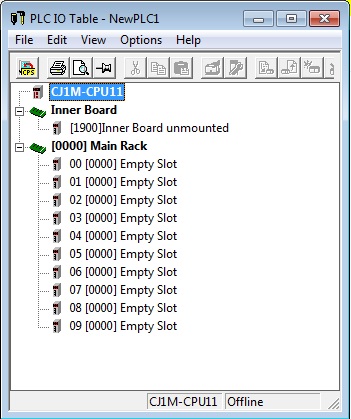
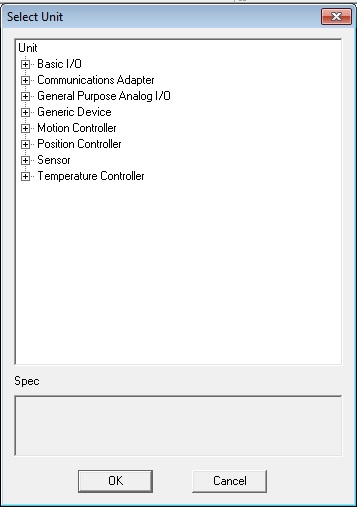
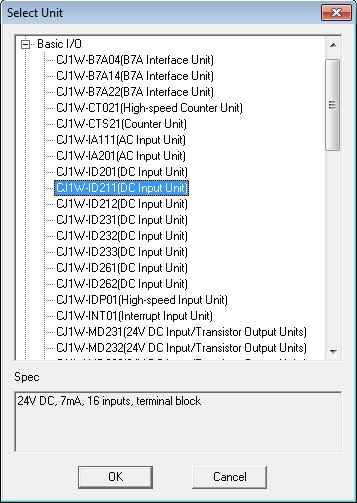
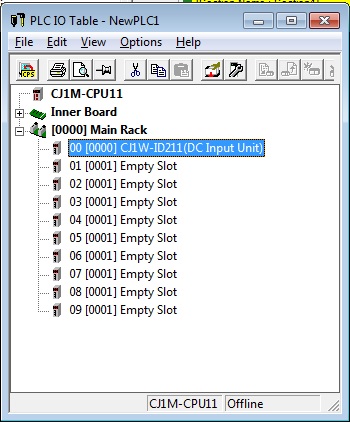
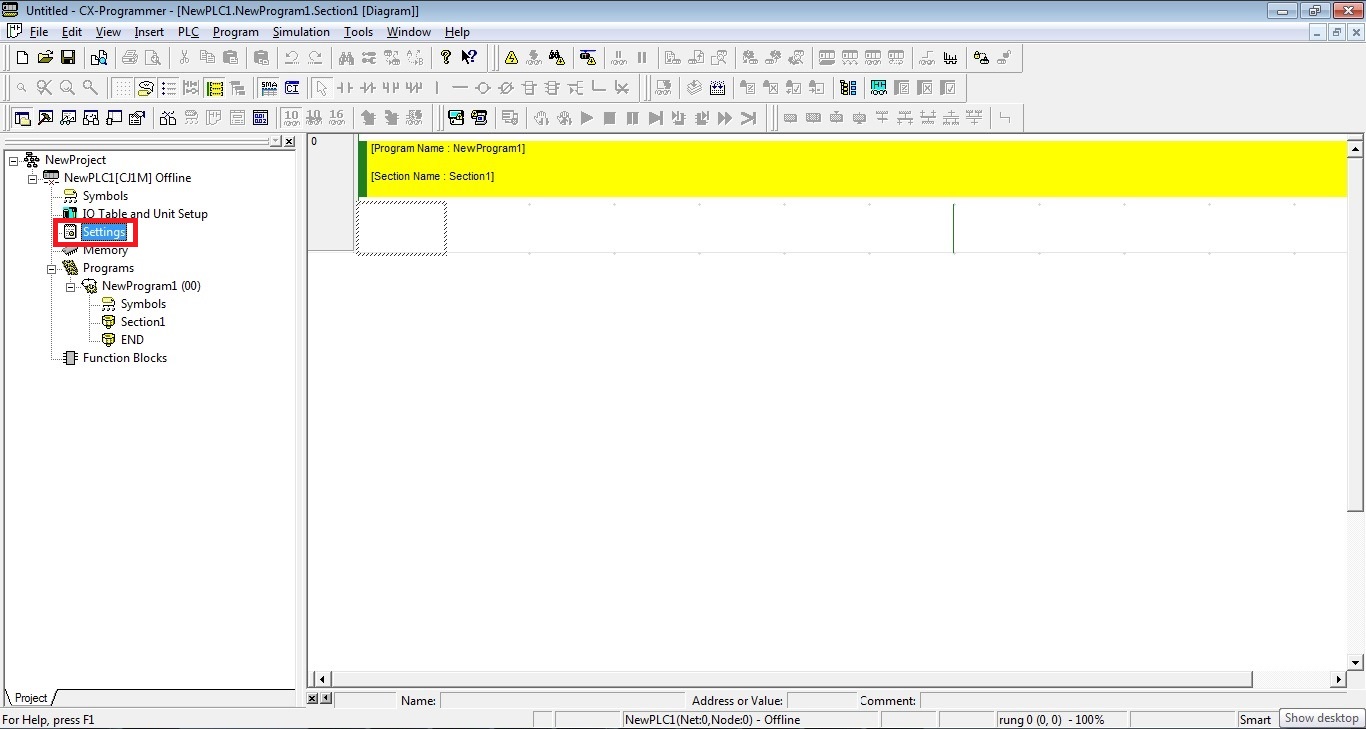
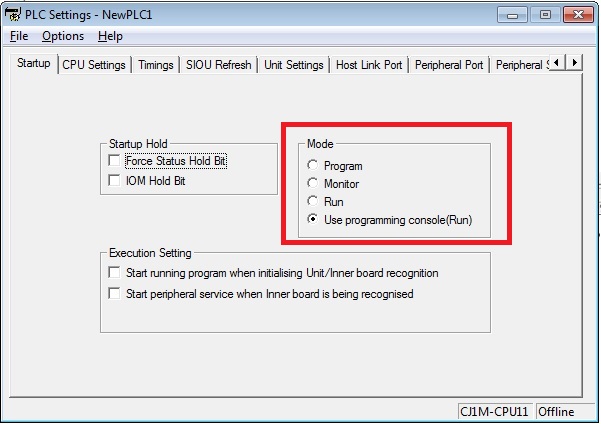
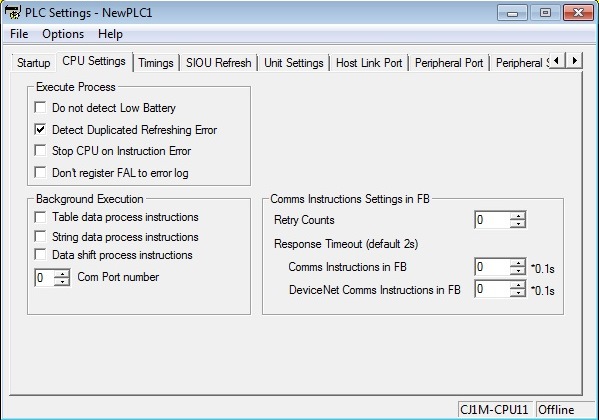
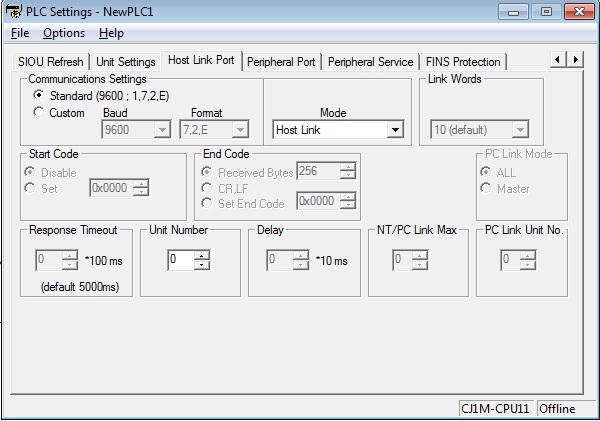
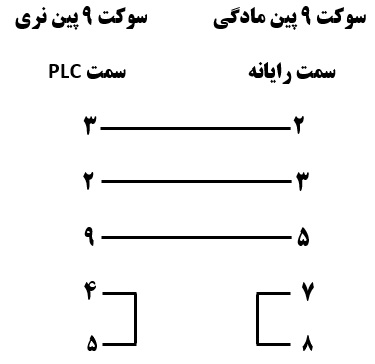
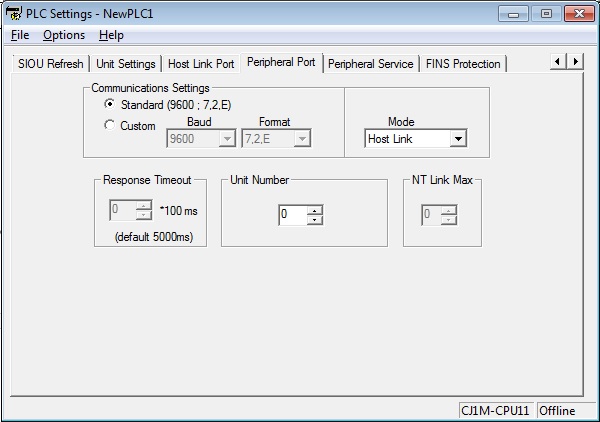
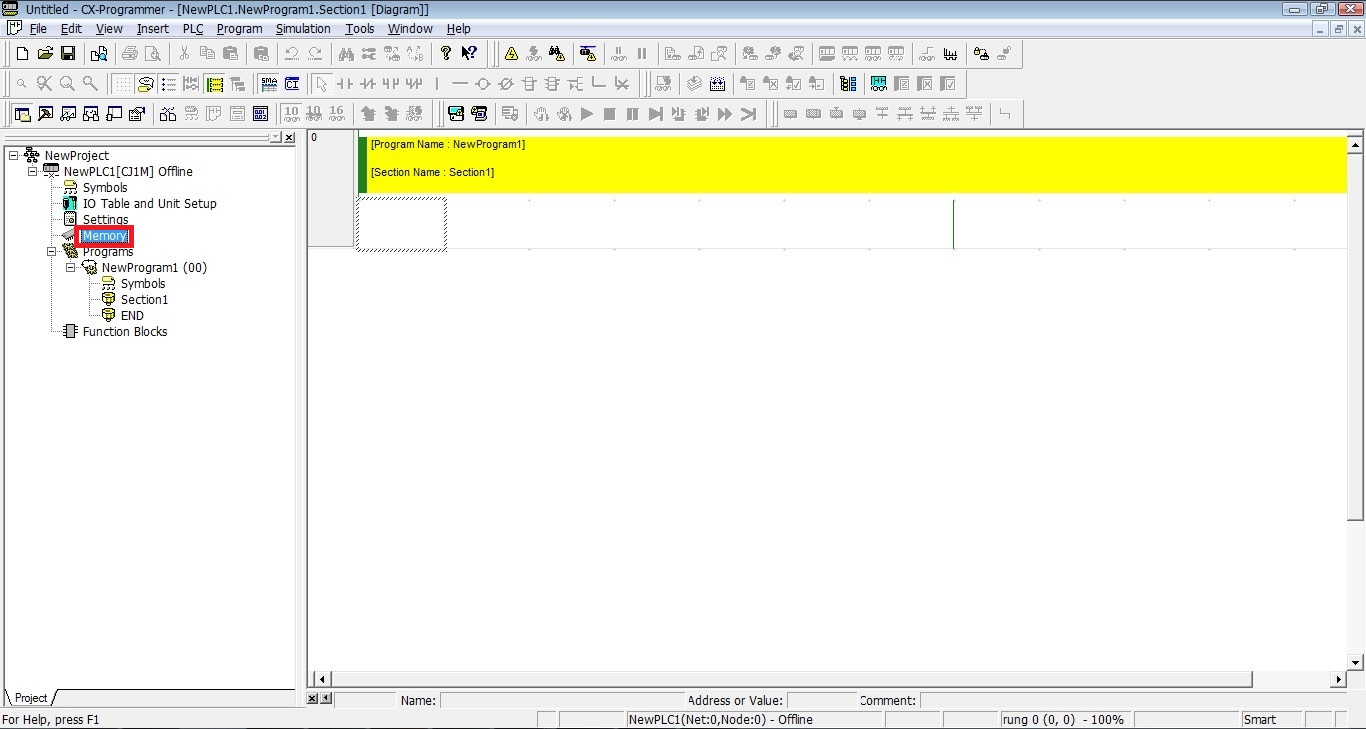
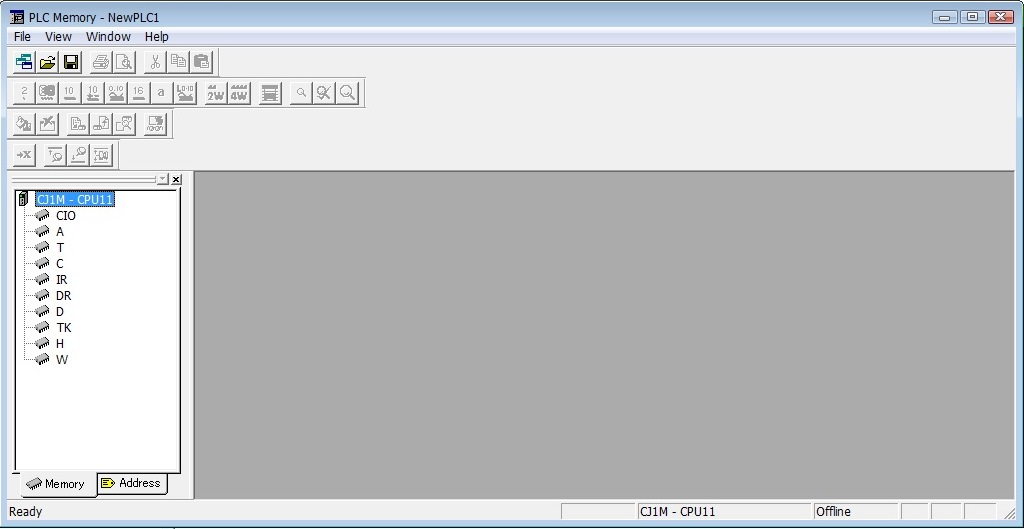

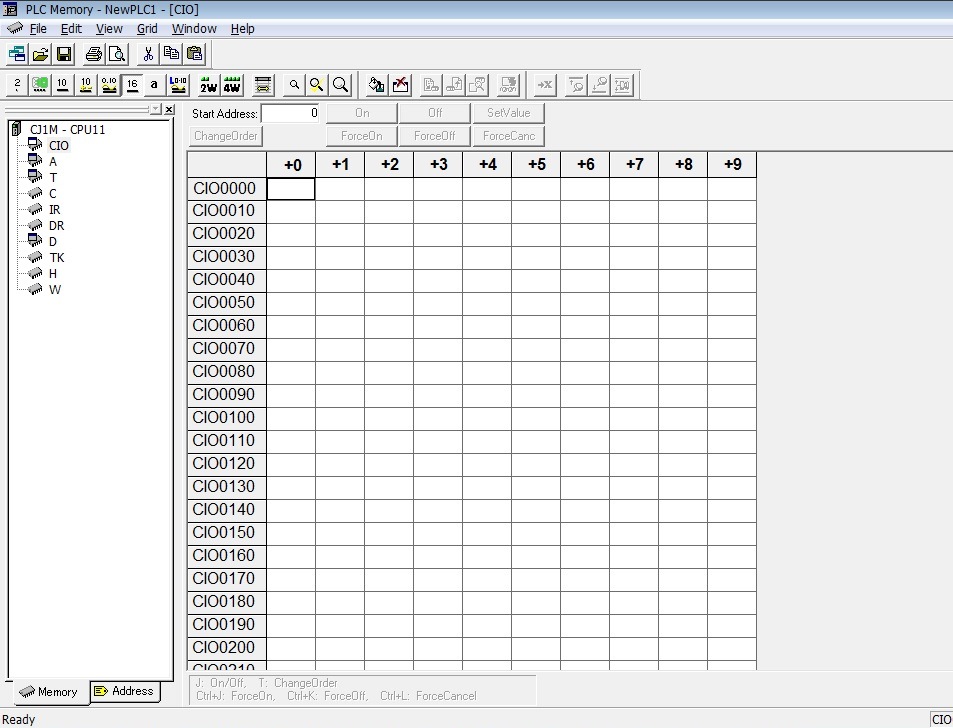
دیدگاه